| CATEGORII DOCUMENTE |
Reguli privind efectuarea operatiilor de corectii grafice in mediul AutocadMap
Reguli generale:
Pentru asigurarea omogenitatii informatiei pe parcursul intregului proiect se va lucra astfel
In urma actualizarilor venite din partea beneficiarului fisierele DWG se vor actualiza si se vor salva intr-un director numit ACTUALIZATE, pastrandu-se fisierele initiale neactualizate, in directoarele stabilite mai sus.
Racordari:
Pentru a racorda 2 sau mai multe planse se va proceda dupa cum urmeaza:
Se deschide fisierul DWG in care va trebui sa facem racordarile.
Din meniul Project click dreapta pe Drawings >Attach
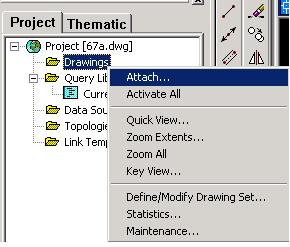
2.Selectam cu ajutorul meniului care apare plansa sau plansele adiacente apoi apasam Add si apoi OK.
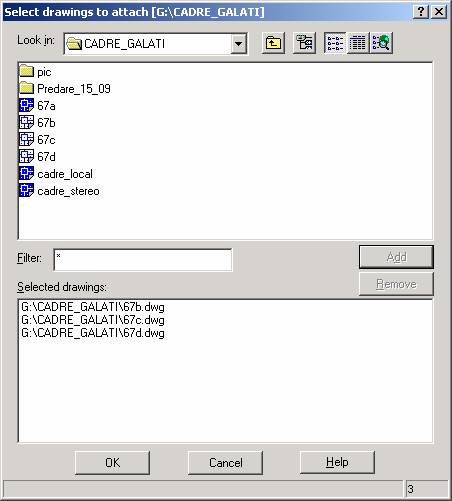
3. Din meniul Project cu tasta CTRL apasata selectam plansa sau plansele carea apar sub meniul Attach si apoi Quick View. Dupa aceea Zoom Extents.
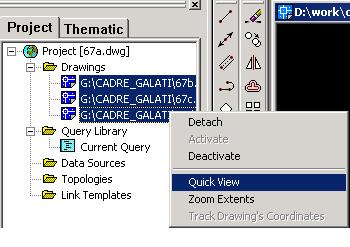
Mentionez faptul ca numai in plansa activa puteti face schimbari in ceea ce priveste grafica, restul de planse servind drept planse atasate fara a putea interveni asupra lor
Corectii Grafice Corectiile grafice in AutocadMap se vor executa dupa cum urmeaza:
1.Din meniul Map > Tools > Drawing Cleanup

2.Apare fereastra Drawing Cleanup:
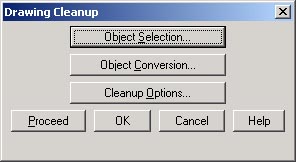
3.Apasam pe butonul Object Selection si se deschide urmatoarea fereastra:
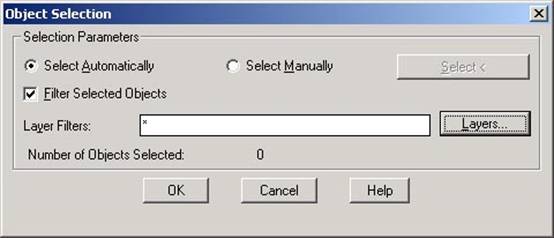
de unde activam optiunea Select Automatically si Filter Selected Objects apoi apasam pe butonul Layers de unde selectam,tinand tasta CTRL apasata si selectand cu mouse-ul urmatoarele layere: . Apasati OK.
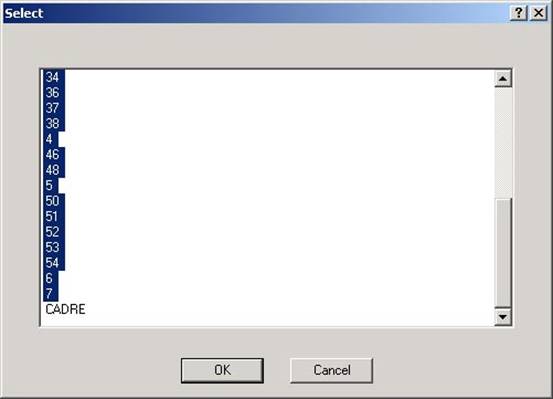
4.Apoi apasam butonul Object Conversion si va aparea urmatorul meniu:

Activati optiunile Modify Original Objects, Line to Polyline, 3Dpoly to polyline, Arc to Polyline, Circle to Polyline. Apasati Ok.
5.Apasam butonul Cleanup Options si se va deschide urmatorul meniu
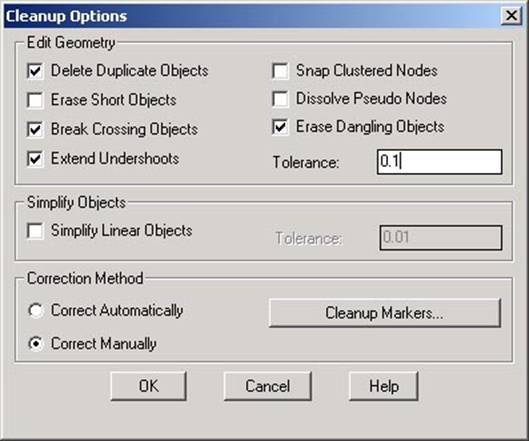
Activam optiunile Delete Duplicate Objects, Break Crossing Objects, Extend Undershoots, Erase Dangling Objects, avand grija sa asignam valoarea in casuta Tolerance de 0.1.
La rubrica Correction Method activam optiunea Correct Manually. Apasati OK.
Dupa aceea apasati butonul Proceed.
De retinut este faptul ca, AutocadMap o sa va ceara sa luati o decizie pentru fiecare din operatiunile de Drawing Cleanup pe care le executa.
In partea de jos a mediului AutocadMap, in bara de comenzi, o sa apara urmatorul mesaj:
Crossing: breakAll/examineEach/Highlight/drawMarkers/<eXit>:
unde Crossing este denumirea operatiunii pe care o executa in modul curent si care corespunde optiunii bifate numita Break Crossing Objects din meniul de mai sus.
Literele verzi reprezinta comanda pe care o puteti da si care AutocadMap o va executa. Daca apasati A sau a AutocadMap va executa operatia curenta si va trece la urmatoarea operatie de corectie. Pentru a vedea locurile in care AutocadMap va aplica corectia respectiva putem apasa H sau h care corespunde comenzii de highlight.La un simplu refresh simbolurile activate cu aceasta comanda vor disparea.Daca avem dubii sau neclaritati asupra corectiilor efectuate putem apasa M sau m si in acest fel locurile semnalate prin simboluri (cerc, triunghi, patrat) se vor scrie in fisierul DWG sub forma grafica.Apasand tasta X sau x putem iesi din operatia curenta insa corectia grafica corespunzand acelei operatii nu se va efectua.
Operatii de corectii grafice pe care le executa AutocadMap mai pot fi:
Breaking, Extending si Dangles si care corespunde optiunilor bifate asa cum arata imaginea de mai sus.
In final, in partea de jos a mediului AutocadMap, in bara de comenzi softul va va afisa urmatorul mesaj:
Modified object(s) :107
Deleted object(s) :149
Created object(s) :422
Si unde cifrele pot sa difere de la plansa la plansa in functie de numarul de elemente grafice continute.
Pentru a fi siguri ca operatiile au fost executate intocmai, repetam pasii mentionati mai sus din capitolul privind corectiile grafice, de la 1 la 5, si daca mesajul din bara de comenzi va fi urmatorul:
Modified object(s) :0
Deleted object(s) :0
Created object(s) :0
Atunci operatiile de corectie grafica sunt corecte.
|
Politica de confidentialitate | Termeni si conditii de utilizare |

Vizualizari: 2244
Importanta: ![]()
Termeni si conditii de utilizare | Contact
© SCRIGROUP 2026 . All rights reserved